

Windows10のサポートは22H2にしている状態という前提で2025年で終了するそうです。
個人でノートパソコンと自作PCを所有しているのですが、ノートパソコンについては、早々にWindows11アップデート準備通知がきたのですが、しばらくWindow10を使うをクリックしてしばし様子しています。自作PCについては、"お使いのPCはWindow11への最小条件をみたしていません"と出ていましたが、PC正常チェッカーで確認したところ、TPMがサポートされていないと出ていましたが、BIOSの設定は変えずにしばらくWindows10を使うつもりでこれまで過ごしてきました。
2022年に入って、会社で付与されているPCが交換となったのですが、新たに支給されるPCはWindows11となっています。Windows11ではハードウェアベースのセキュリティアーキに変更となったようですが、手持ちのPCでもコンプライアンスに即した環境を整えて仕事をしているため、そろそろ自作PCもWindows11-Readyな状態にすべく条件を整えることにしました。
使っている端末がWindows11へアップデートできるか否かは、もとめられる要件で確認できますが、基本的な内容としては、1Ghz以上で2コア以上のCPU、4ギガ以上のメモリを搭載しているという点がベースとなると思います。
もう1点、古めのPCでは、IntelCPUの方が適合する可能性が高そうということでしょうか?
上記のSPECですと、だいたい5年ほど前に購入したPCであればWindow11へアップデートできる感じでしょか。めちゃくちゃ古いPCは切り捨てとなる感じです。
SPECでは見えない重要な点としては、Windows11がハードウェアベースのセキュリティアーキに変わったようで、バザーボードが以下をサポートしている必要がある点
1.TPM2.0(トラステッドプラットフォームモジュール)
ー>ハードウェアベースセキュリティ関連機能を提供するTPMチップ。改ざんを含む物理的なセキュリティメカニズム(暗号化キーシステム)が組み込まれていて、ソフトウェア的にはハード的に実装されているこの部分までは改ざんできないというもの
2.UEFI、セキュア ブート対応
UIEF(Unified Extensible firmware Interface)といってパソコンの各種ハードウェアをOSがロードする際の通信仕様のようなもの、TPMの仕組みを使って、暗号キーでTRUSTED(信頼された)ドライバしかロードしないというブート(起動)方式をマザーボードレベルで実行するもののようです。
私は、ASUSのマザーボードを使っていますが、TPM2.0もUEFIセキュアブートもOFFになっていました。まぁ、Window10には必要なく、特別なセキュリティを施す際にONにするような感じだったのだと想像しています。
参考)
1.TPM2.0をBIOS(UEFI-BIOS)から設定変更する
PCを起動するときに、DELボタンかF2ボタンを押してBIOS画面に入る
Advance設定へ移り、TPM-Device SelectionでEnable Firmware TPMを選択する
(私のASUSのBIOS画面は沢山の設定項目があるので、検索でTPMと入れて設定項目を検索しました)
2. Security Bootを有効化する
PC正常性チェッカーでは、これが有効になっていなくても、条件を満たしていると出ますが、その後PCを放置していても、WindowUpdateメニューでは「このPCはWindow11の最小条件をみたしていません」が表示され続けていました。
私の場合は、こちらの設定もBIOSから有効にしました。
設定が反映されるとWindowsPowerShellを管理者権限で起動させて、以下のコマンドを入れてTrueと出る様になります。(管理者権限でWindowPowerShellを起動させないと"アクセスは拒否されました"エラーがでるので注意)
Confirm-SecureBootUEFI
コンソールが苦手と言う人は、
Winボタン+Rを押して、「フィアル名を指定してい実行」いmsinfo32と入力してシステム情報をチェックしてみましょう。
システム要約内で「BIOSモード:UEFI」「セキュアブートの状態:有効」となっていればOKです。
自分のマザーボードが1と2に対応しているのか確認するには、
システム要約内で「BIOSモード:UEFI」「セキュアブートの状態:無効」と出るか確認してみるのもいいかもしれません。
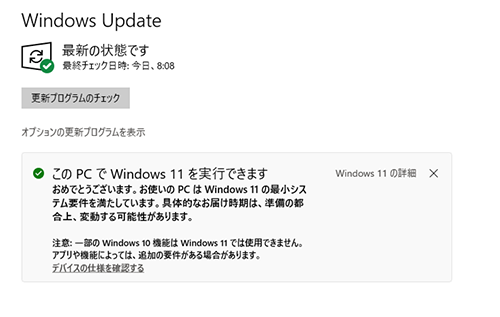
はじめは、PC正常性チェッカーを走らせたところ、TPM2.0が有効になっていませんのみ出たのでその設定だけかえました。
UIEFIセキュアブートはOFFでも以下のとおり「このPCはセキュアブートをサポートしています」と出ます。
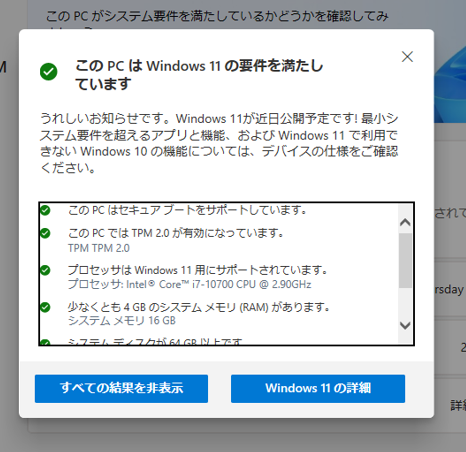
恐らくこの状態でも、気長に放置しておけば、いつかは、WindowUpdateメニューで、Windows11 Readyとなるように思いますが、私の場合は、上記2の設定をすることで、翌日には、Windows11 Readyの表示がWindowUpdateメニューに出る様になりました。
WindowsUpdateメニューで更新確認をすると・・下記の通りWindows11をダウンロードしてインストールできるようになる表示がされるようになります。
「ダウンロードしてインストール」をクリックしてしまうと、Window11にアップデートがかかってしまいます。どうやら1週間以内であれば、Window10に戻すことができるようですが、いずれにしても何時間も時間を無駄にするので、しかるべきタイミングまでWindow10を使う予定です。
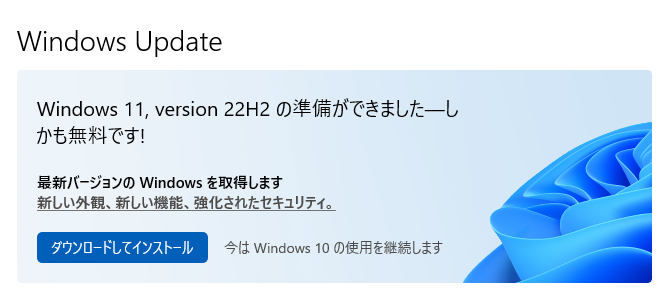
ちなみに、自動アップデートが怖いので、私の場合は、ノートパソコン、自作PCともに、「今はWindows10の仕様を継続します」をクリックしています。
そうすると、WindowsUpdageメニュー画面から上のグラフィカルなWindows11告知画面が消えて、Windows10の更新プロムチェックに戻り、下の方に、以下の通りWindows11へアップデートReadyな状態であることが表示されます。
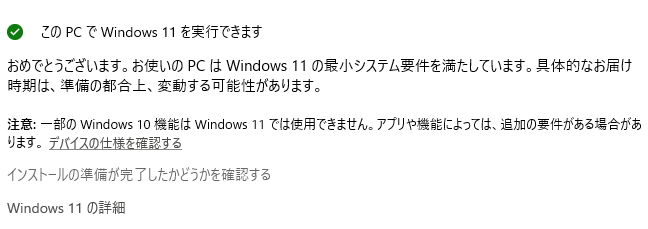
Windows11にアップデートしたいタイミングになったら「インストール準備が完了したかどうか確認する」をクリックすると、更新確認が走り、下記の通りWindows11の更新へ進むお知らせが再表示されます。
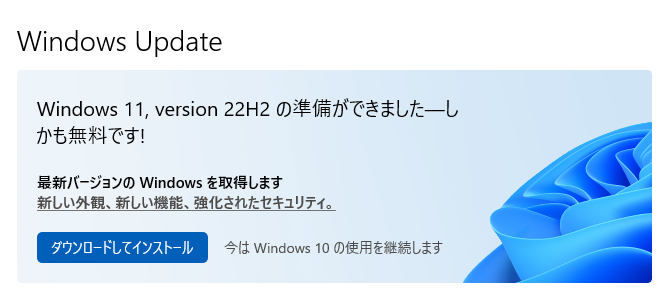
Windows11については、Startメニューが大幅に変わったりしているので、開発や深いサギョをする場合は、業務効率を考えてメインで使うPCはしばらくWindows10でしばらく利用継続して、会社のPCなどもとからWindows11になっているものを業務で使いながら不都合がありそうな部分の設定やショートカットなどの変更がないか、動かなくなるアプリケーションがないか等を確認して慣れてからアップデートしようかと考えています。
個人的なWindow11の所感としては、よく使うAlt+Tabのアプリ切り替え背景がぼけて見えなくなってしまうことに違和感があります。
現在作業しているWindowに集中しながら呼び出したい画面を選ぶ使い方をしているので、デスクトップ全体をぼかさないで欲しいです。
アクセシビリティメニューから、透明をオフにすると、全く見えなくなる状態から透明なぼかしになってかろうじてデスクトップの状態が見える様になりますが・・これはMacのような操作性を真似している感じなのでしょうか?
WindowsOSの「作業を中断しないで」手早く操作できるという点がMacOSよりも気に入っていたのですが、Windows11から「作業を中断して・・・」というUIになっている点がマイナス点です。
あと、細かい部分では、タスクバーの大きさを小さくできない点。
Windows10ではタスクバーアイコンを小さく表示といった設定項目があり、タスクバーの幅を小さく設定してWindowスペースを広く使えました。
Windows11ではタスクバーを小さくしようとすると、レジストリーを編集しなければならないみたいです。
MacでもDockのサイズを変えられるので、こういう細かいところは対応してほしい所ですね。
今の所、Windows11 Readyな状態にしておけばいつやっても無償でUpdateできるようですが、Microsoftから無料アップデートできる期日などの通知がくるようならば、アップデートせざるを得ないという感じになるかなとという感じです。
Windows10は、2025年でサポートが終了となるようですが、それまでにMicorosfotからの情報には、留意しておいた方が良さそうですね。
 |||
Windows11にアップデートすべきタイミング
|||
Windows11にアップデートすべきタイミング
 |||
Space-X Falcon起動から戻る再利用ロケットがカッコイイ
|||
Space-X Falcon起動から戻る再利用ロケットがカッコイイ
 |||
将来、スターリンクのような小型衛星は遠心力を使って打ち上げらえるようになる!?
|||
将来、スターリンクのような小型衛星は遠心力を使って打ち上げらえるようになる!?
 |||
月面基地を作って火星探査に備えようとしているALTEMIS(アルテミス)計画とは
|||
月面基地を作って火星探査に備えようとしているALTEMIS(アルテミス)計画とは
 |||
電池残量・時間を気にせず会議ができるUSBヘッドホン・ヘッドセット
|||
電池残量・時間を気にせず会議ができるUSBヘッドホン・ヘッドセット
 |||
WindowsとMacでOffice365 EnterpriseからOffice2019,Office2021への切り替...
|||
WindowsとMacでOffice365 EnterpriseからOffice2019,Office2021への切り替...
 |||
Windows11にアップデートすべきタイミング
|||
Windows11にアップデートすべきタイミング
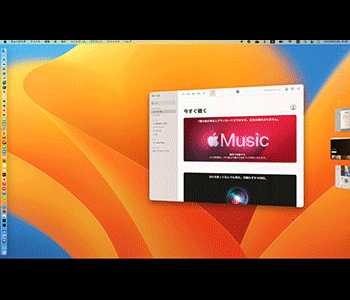 |||
macOC Venturaのステージマネージャーを使ってみた
|||
macOC Venturaのステージマネージャーを使ってみた
 |||
デジタル化が進む家電製品は高級品になるつつある
|||
デジタル化が進む家電製品は高級品になるつつある
 |||
Amazon Primeでいつの間にか、AndroidTVアプリから作品レンタル・作品購入できなくなっていた
|||
Amazon Primeでいつの間にか、AndroidTVアプリから作品レンタル・作品購入できなくなっていた
 |||
おススメできるメインマシンとして使うWindowsデスクトップマウス
|||
おススメできるメインマシンとして使うWindowsデスクトップマウス
 |||
Amazon PrimeでDolbyATMOS対応作品をSONY HT-X8500で試してみた。
|||
Amazon PrimeでDolbyATMOS対応作品をSONY HT-X8500で試してみた。
 |||
サラウンドバーSONY HT-X8500自宅リビング用に購入後の実レビュー
|||
サラウンドバーSONY HT-X8500自宅リビング用に購入後の実レビュー
 |||
WindowPCユーザーの私が、M1チップを載せたMacBookAirを購入して使ってみた感想
|||
WindowPCユーザーの私が、M1チップを載せたMacBookAirを購入して使ってみた感想
 |||
ウルトラモバイルノートの選び方-お薦めモバイルノート買ってみた感想 FUJITSU-LIFEBOOK UH90/D2
|||
ウルトラモバイルノートの選び方-お薦めモバイルノート買ってみた感想 FUJITSU-LIFEBOOK UH90/D2
 |||
サラリーマンでもできるインカムゲインのヒント
|||
サラリーマンでもできるインカムゲインのヒント
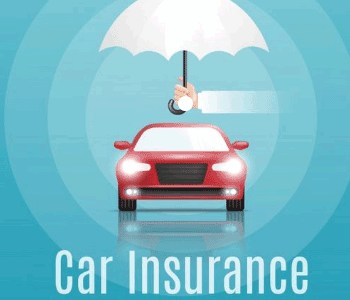 |||
2台目自動車保険契約の落とし穴!等級引き継ぎの難しさが保険料アップにつながる理由
|||
2台目自動車保険契約の落とし穴!等級引き継ぎの難しさが保険料アップにつながる理由
 |||
トイレをタンクレスにリニューアル:TOTOアラウーノ
|||
トイレをタンクレスにリニューアル:TOTOアラウーノ
 |||
電池残量・時間を気にせず会議ができるUSBヘッドホン・ヘッドセット
|||
電池残量・時間を気にせず会議ができるUSBヘッドホン・ヘッドセット
 |||
機能性抜群なオシャレなビジネスリュック-TUMI alpha BRAVO
|||
機能性抜群なオシャレなビジネスリュック-TUMI alpha BRAVO
 |||
WindowsとMacでOffice365 EnterpriseからOffice2019,Office2021への切り替...
|||
WindowsとMacでOffice365 EnterpriseからOffice2019,Office2021への切り替...
 |||
EVの次はタイヤが変わる!? エアレスタイヤとは
|||
EVの次はタイヤが変わる!? エアレスタイヤとは
 |||
w205 Cクラス ナビのモニターが突然つかなくなる
|||
w205 Cクラス ナビのモニターが突然つかなくなる
 |||
W205 Cクラスのフロントキシキシ音
|||
W205 Cクラスのフロントキシキシ音
 |||
MLクラス,W166-冷却水が徐々に減るようなら修理が必要
|||
MLクラス,W166-冷却水が徐々に減るようなら修理が必要
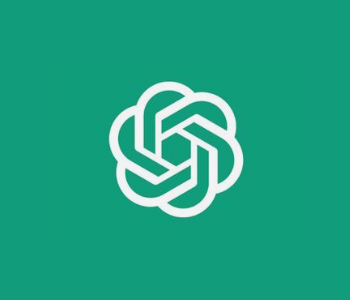 |||
chatGPT:質問する言語で微妙に変わる回答センスが面白い
|||
chatGPT:質問する言語で微妙に変わる回答センスが面白い
 |||
今更ながら知らなかった:確定申告に源泉徴収票の添付が必要なくなった件
|||
今更ながら知らなかった:確定申告に源泉徴収票の添付が必要なくなった件
 |||
走行中に冷却水確認メッセージが出たら(MLクラス,W166)
|||
走行中に冷却水確認メッセージが出たら(MLクラス,W166)
 |||
Windows11にアップデートすべきタイミング
|||
Windows11にアップデートすべきタイミング
 |||
Space-X Falcon起動から戻る再利用ロケットがカッコイイ
|||
Space-X Falcon起動から戻る再利用ロケットがカッコイイ
 |||
無料が前提だったSNSサービスも景気後退ともにフリーミアム化が推進される
|||
無料が前提だったSNSサービスも景気後退ともにフリーミアム化が推進される
 |||
欧州車SUV(W166-ML350)のブレーキローターとパッド:ヤナセで純正部品での交換費用
|||
欧州車SUV(W166-ML350)のブレーキローターとパッド:ヤナセで純正部品での交換費用
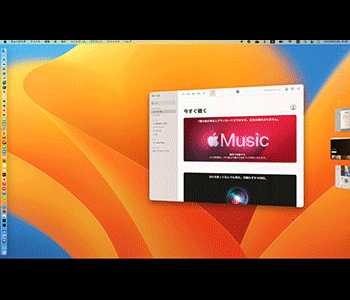 |||
macOC Venturaのステージマネージャーを使ってみた
|||
macOC Venturaのステージマネージャーを使ってみた
 |||
電化が進んだ車のバッテリー電圧には要注意
|||
電化が進んだ車のバッテリー電圧には要注意
 |||
登山・キャンプアウトドアと普段使いを兼用できる大人の腕時計
|||
登山・キャンプアウトドアと普段使いを兼用できる大人の腕時計
 |||
将来、スターリンクのような小型衛星は遠心力を使って打ち上げらえるようになる!?
|||
将来、スターリンクのような小型衛星は遠心力を使って打ち上げらえるようになる!?
 |||
タイヤの値段が2022年にかけてここまで値上がりしているとは思わなかった
|||
タイヤの値段が2022年にかけてここまで値上がりしているとは思わなかった
 |||
デジタル化が進む家電製品は高級品になるつつある
|||
デジタル化が進む家電製品は高級品になるつつある
 |||
四半世紀続いたITそしてDXバブルも終焉の時が来る
|||
四半世紀続いたITそしてDXバブルも終焉の時が来る
 |||
高価な電動自転車でギアが効かなくなっても意外と修理は安価に済むことも
|||
高価な電動自転車でギアが効かなくなっても意外と修理は安価に済むことも
 |||
震度ではない階級で表される長周期自身が高層階に及ぼす揺れは、思った以上に凄まじい!?
|||
震度ではない階級で表される長周期自身が高層階に及ぼす揺れは、思った以上に凄まじい!?
 |||
新築戸建て購入後10年後以降に取り換えが必要となる意外な設備
|||
新築戸建て購入後10年後以降に取り換えが必要となる意外な設備
 |||
なかなかうまらない月極駐車場スペースをコインパーキング化して安定収入を図る
|||
なかなかうまらない月極駐車場スペースをコインパーキング化して安定収入を図る
 |||
月面基地を作って火星探査に備えようとしているALTEMIS(アルテミス)計画とは
|||
月面基地を作って火星探査に備えようとしているALTEMIS(アルテミス)計画とは
 |||
車の傷をDIYで直す:タッチペンとコンパウンドを使った応急補修
|||
車の傷をDIYで直す:タッチペンとコンパウンドを使った応急補修
過去の記事